바쁜 현대인들에게 시간 절약은 가장 가치 있는 것 중 하나입니다. QR코드는 그 가치를 높일 수 있는 기술 중 하나로, QR코드 스캔하는 방법을 익히게 되면 시간 절약을 하실 수 있습니다. 스마트폰 카메라만 있다면 다양한 서비스를 간단하고 빠르게 이용하실 수 있습니다.
이 글을 통해 큐알코드 스캔하셔서 많은 정보가 담긴 QR코드의 숨겨진 내용까지 밝혀보시기 바랍니다.
우리 손에 늘 들려 있을 스마트폰을 사용해서 큐알코드 찍는 방법, PC나 노트북을 활용해서 QR코드 스캔하는 방법 모두 다 담았으니 천천히 읽어보세요.
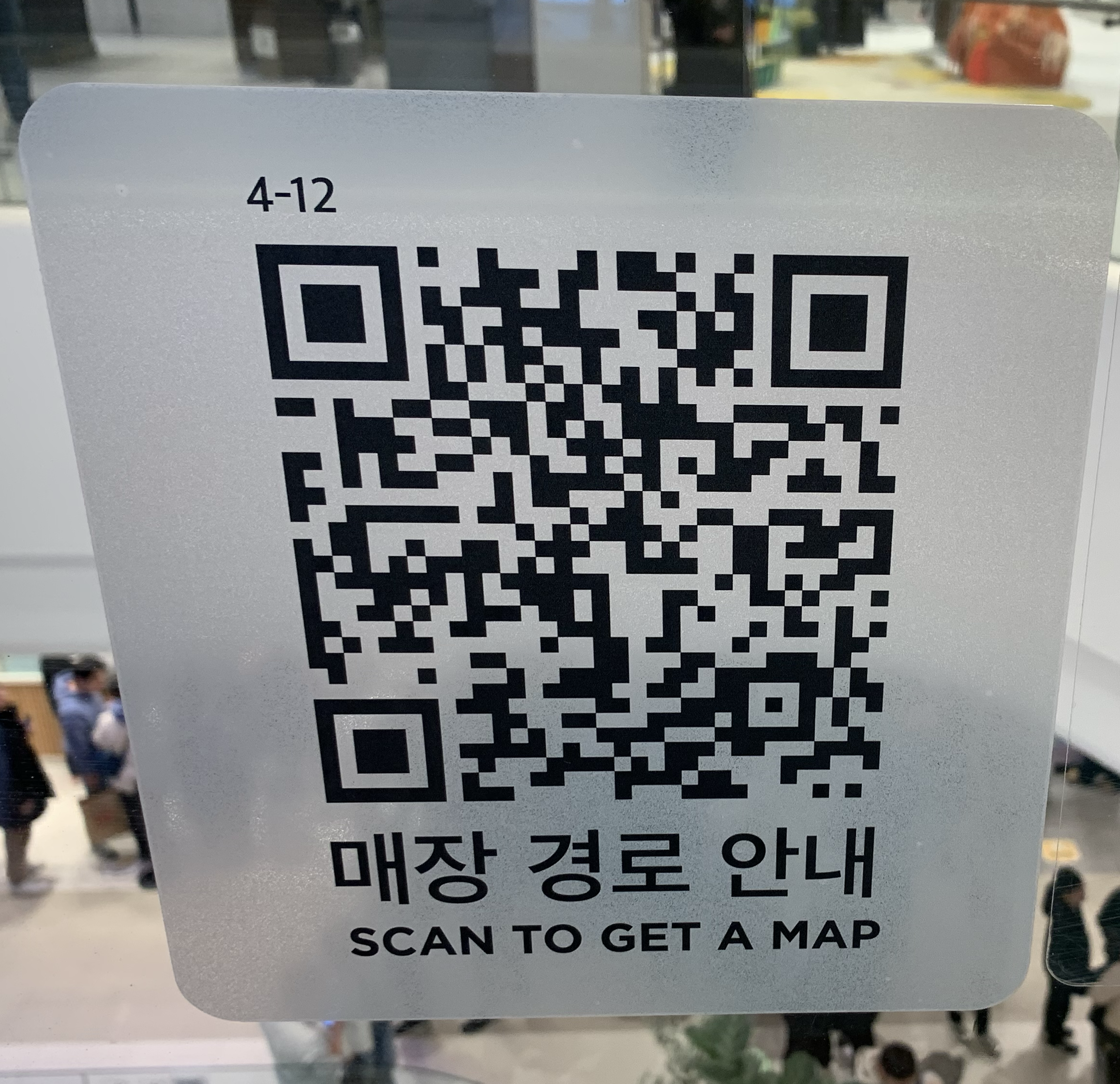
이 글은 처음 QR코드 스캔하는 방법을 익히고자 하시는 분을 위해 작성되었습니다.
이런 것까지 알려줄 필요가 있나? 싶을 정도로 작성이 되어, 글이 길 수 있습니다.
그러니, 이 글의 목차를 보시고 관심 있는 스캔방법부터 바로 보시는 것도 스마트한 시간 절약 방법이 될 수 있겠습니다.
QR코드 활용 방법은 그렇게 어려운 일이 아닙니다. 하지만, 잘 모르시는 분도 많이 계시더라고요. 그래서 이 글이 쓰여진 이유겠지만요. 기본 앱부터 다양한 앱까지, 큐알코드 스캔하는 방법과 함께 QR코드로 할 수 있는 재미있고 놀라운 것들을 소개해드리겠습니다.
- 큐알코드는 기존 바코드보다 더 많은 정보를 담을 수 있는 바코드 유형입니다.
- 큐알코드는 스마트폰 카메라를 사용하여 스캔할 수 있습니다.
- 그러나, 악성 링크는 주의하셔야 합니다.
- 안전한 QR코드 스캔을 위한 꿀팁이 있습니다.
위 내용이 궁금하신 분께서는 아래 글도 주목해 보시기 바랍니다.
그리고 이 글은 QR코드 스캔하는 법을 보다 활용도 높게 사용할 수 있는 방법을 보다 상세히 설명합니다.
qr코드 스캔하는 방법의 기본 절차
qr코드 스캔은 매우 심플합니다. 특히 스마트폰 카메라만 있다면 누구나 쉽게 할 수 있는 것이 바로 이 기술입니다.
QR코드 스캔 간단 절차 (아마도,, 3초 내로 끝!!)
1. 스마트폰 화면에 큐알코드가 보이도록 카메라 위치를 잡습니다. (스캔 작업)
2. 스캔 정보가 나타나면 눌러 주세요.
딱 2단계 이것이 QR코드 스캔하는 방법의 모든 것입니다.
쉽지만,,,
그래도 더 상세히 정확히 눈으로 우선 익히고 싶으신 분, 내가 아는 것과 비교해보시고 싶은 분 모두 계속 읽어주시기 바랍니다.
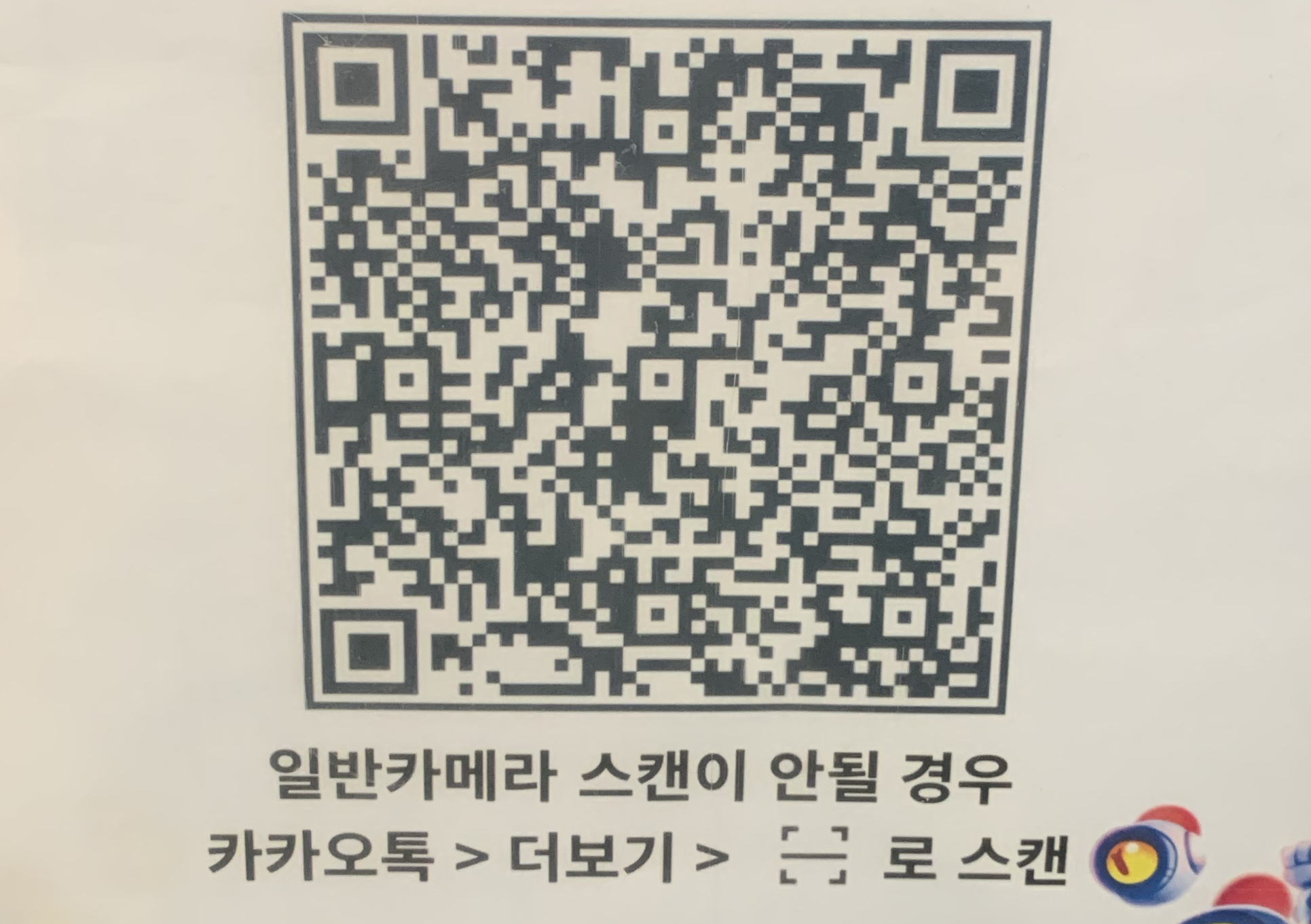
큐알코드 스캔을 할 수 있는 것들
정말 간단하죠. 이 간단한 작업을 하시게 되면 하실 수 있는 것들이 무궁무진합니다.
- 웹사이트 방문
- 연락처 추가
- 번역
- 명함관리
- 현재 내 위치 공유
- 와이파이 비밀번호
- 물품 상세 정보
등등 정말 매우 다양한 정보가 담기죠, 이를 우리는 찍기만 하면 접근이 가능하게 됩니다.
어렵고 불편하게 키보드에 손가락을 굳이 가져갈 필요가 없습니다.
키보드 넣어두셔도 됩니다.
또한, 로그인도 큐알코드 스캔을 통해 가볍고 신속하게 비밀번호를 굳이 기억하지 않아도 할 수 있습니다.
QR코드 스캔 시 주의할 내용
- 공공장소에 무작정 붙은 QR코드는 스캔하지 마셔요.
- 개인정보나 금전 관련 정보를 요구하는 QR코드는 절대적으로 주의하시기 바랍니다.
- 공식 웹 사이트에서 제공하는 QR코드만을 스캔하는 것을 추천드립니다.
너무나도 간편하고 바코드보다 방대한 자료를 담을 수 있는 QR코드입니다. 그래서 활용을 많이 하는 편인데요. 그래도 위 주의 사항은 반드시 숙지하시고 사용하셨음 좋겠습니다.
모바일 앱으로 QR코드 스캔하는 방법
모바일 앱으로 QR코드 스캔하는 방법을 사용하시게 되면 다음과 같은 장점이 있습니다.
QR코드 스캔 시 빠른 인식률을 자랑합니다. 또한 스캔 기록 관리가 되며, 앱에 따라 편의 기능까지 제공받을 수 있습니다. 게다가 악성 QR코드 감별 기능이 내장되어 있다고 합니다.
좋은 점만 있는 것은 아닙니다. 별도 앱 설치를 해야 하는 번거로움과 다양한 기능 지원하다 보니 데이터 사용량이 증가할 수 있어요. 또한 일부 앱은 인식이 잘 안 되기도 합니다.
아래 내용을 확인하시고 나에게 맞는 찰떡궁합 큐알코드 스캔 앱을 설치하여 이용하세요.
기본 카메라 앱을 사용할 때보다 더 빠르게 인식하는 qr코드 스캔 어플입니다.
카톡 qr코드 스캔하는 방법
카톡 큐알코드 스캔하는 방법은 2가지 방법이 있습니다. 그중에서 보다 빠른 방법을 그림과 함께 알려드립니다. 다른 방법도 하단에 메모해 놓도록 하겠습니다.
1단계: 카카오톡 앱을 실행해 주세요.
2단계: 화면 하단 '더 보기'를 눌러 주세요.
3단계: 화면 상단 파란색 네모 표시해 둔 아이콘을 눌러 주세요.
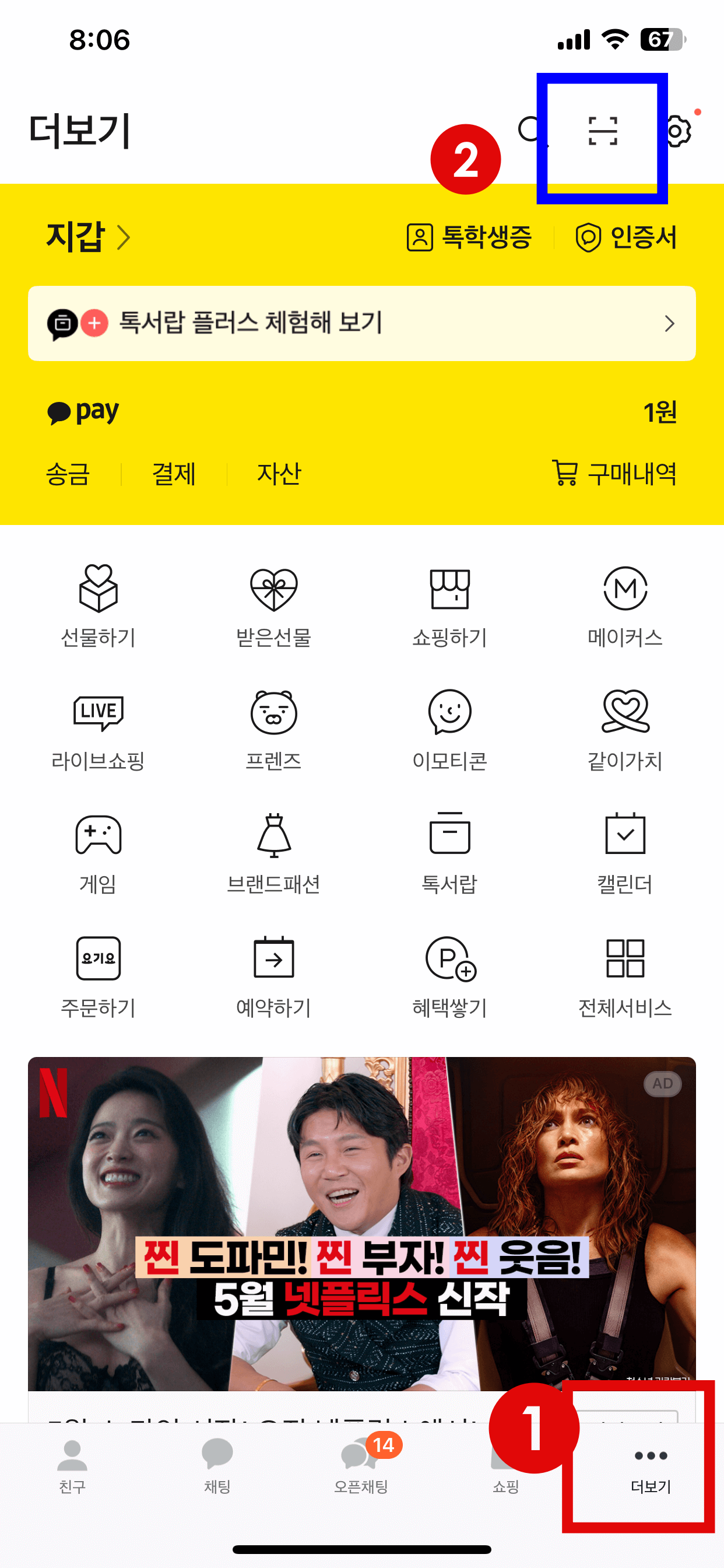
4단계: 스캔할 큐알코드를 찍어 주세요.
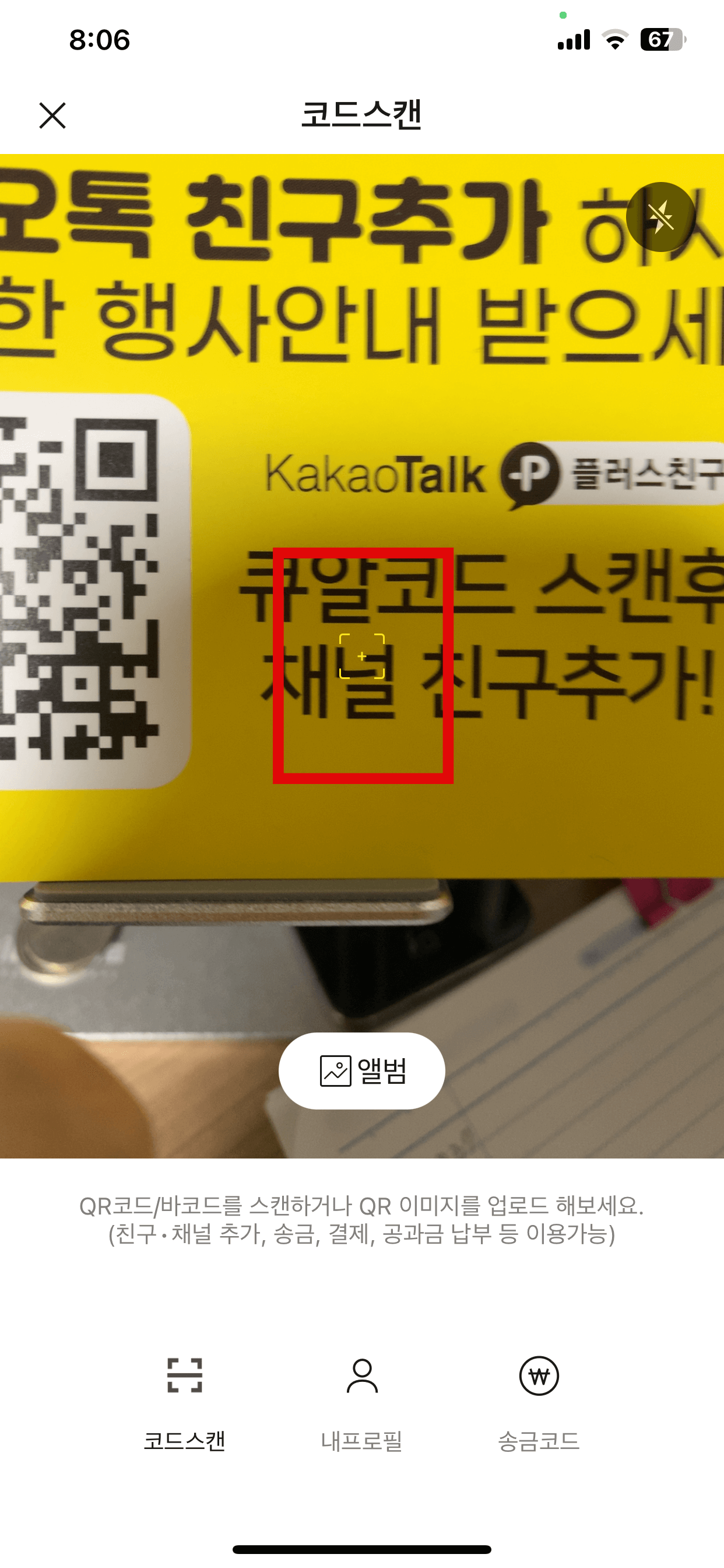
카톡 스캔은 눈 깜짝할 사이에 이뤄지더라고요. 또한 자동으로 QR코드 스캔에서 제공하는 정보 페이지로 이동하였습니다.
이동한 페이지에서 1번 '더보기'를 누르시면 '신고하기', 'URL 복사하기', '카톡 친구에게 전달하기' 등 메뉴를 보실 수 있습니다. 이것을 사용하여 원하는 작업을 하시면 됩니다.
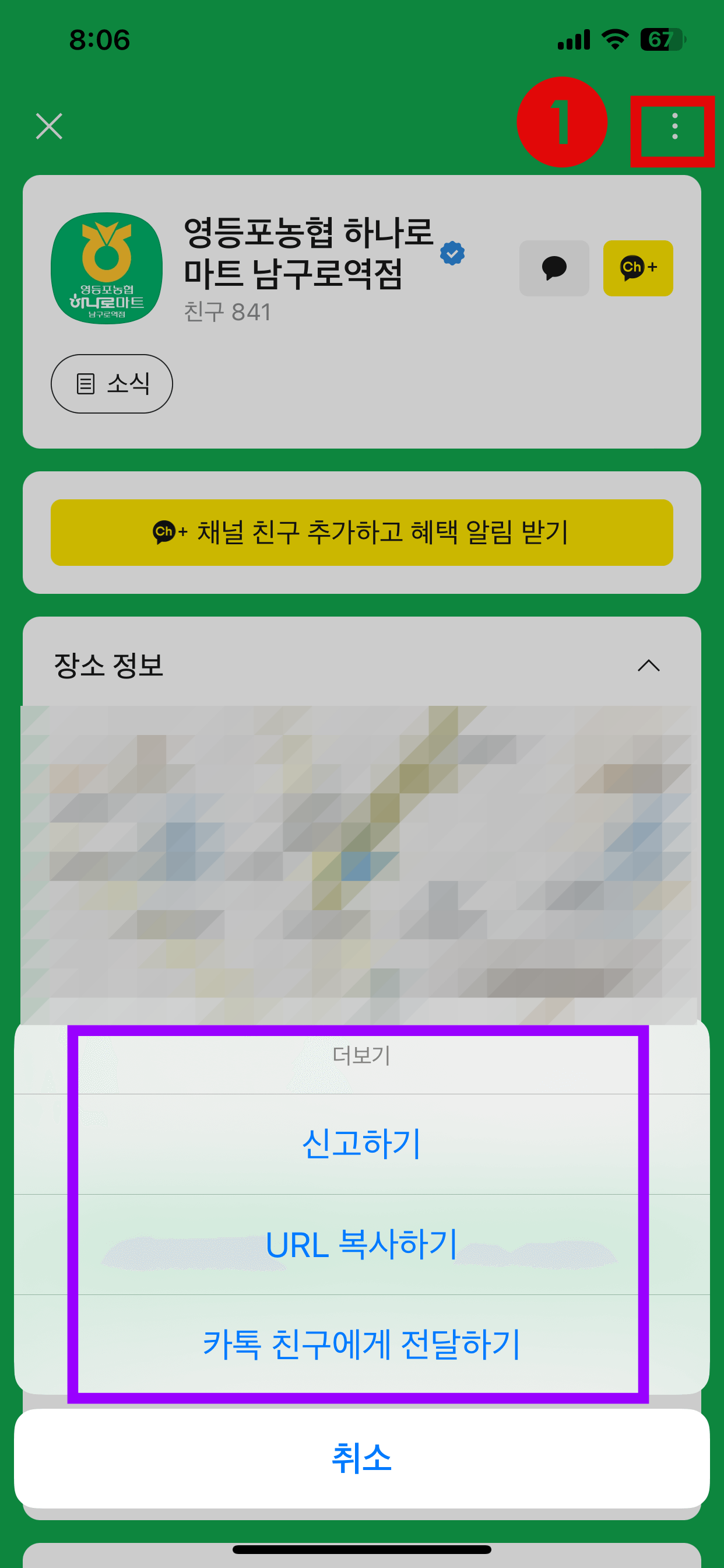
카톡 큐알코드 스캔 메뉴는 접근할 수 있는 다른 하나가 더 있습니다. 첫 친구 화면에서 상단 '검색' 돋보기를 누르면 화면 전환이 이뤄지고 큐알코드 스캔할 수 있는 아이콘이 상단에 다시 보이게 됩니다.
편한 방법으로 사용하시면 됩니다.
네이버 qr코드 스캔하기
네이버 qr코드 스캔 방법입니다.
1단계: 네이버 앱을 실행합니다.
2단계: 네이버 검색창에 '그린닷'을 눌러 주세요. (하단 빨간색 네모 표시)
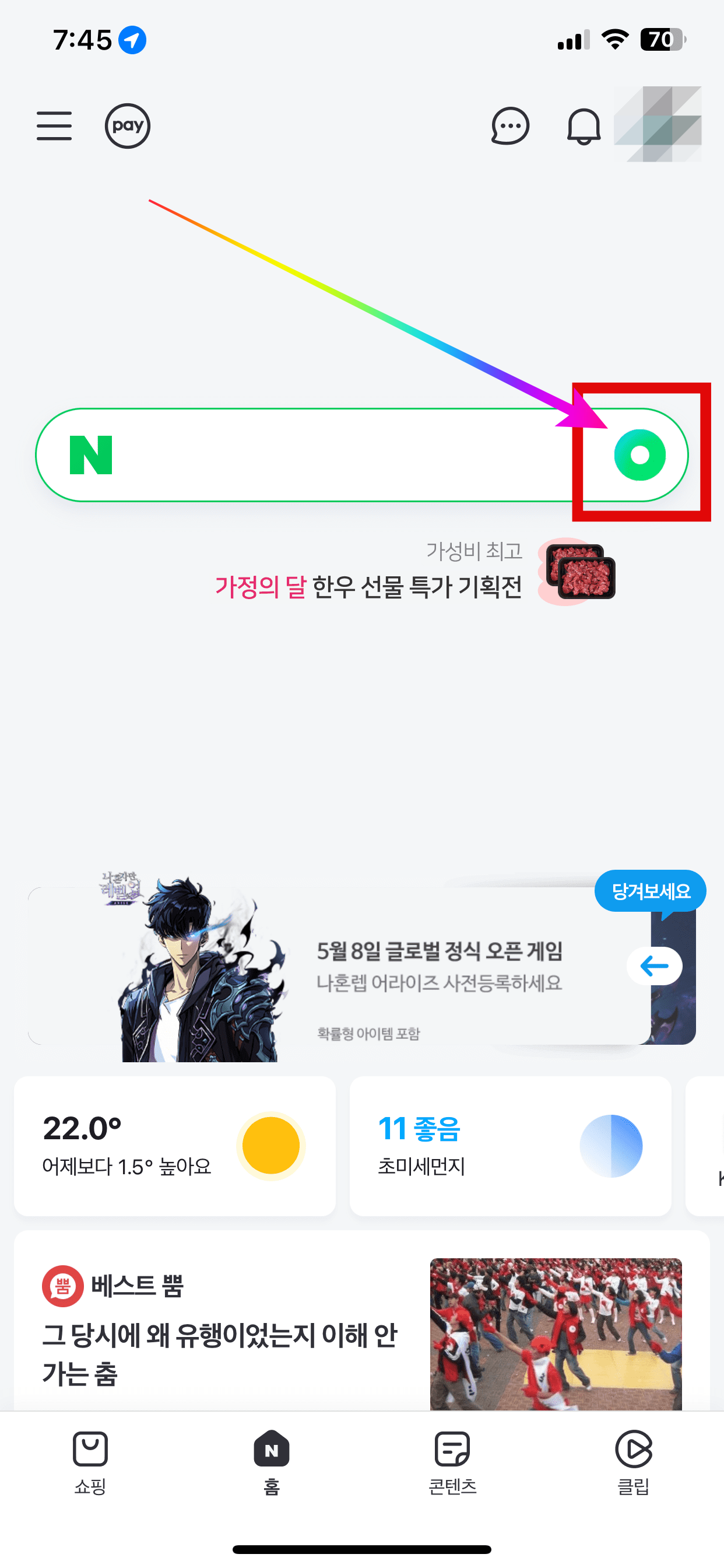
3단계: 'QR바코드'를 선택해 주세요.
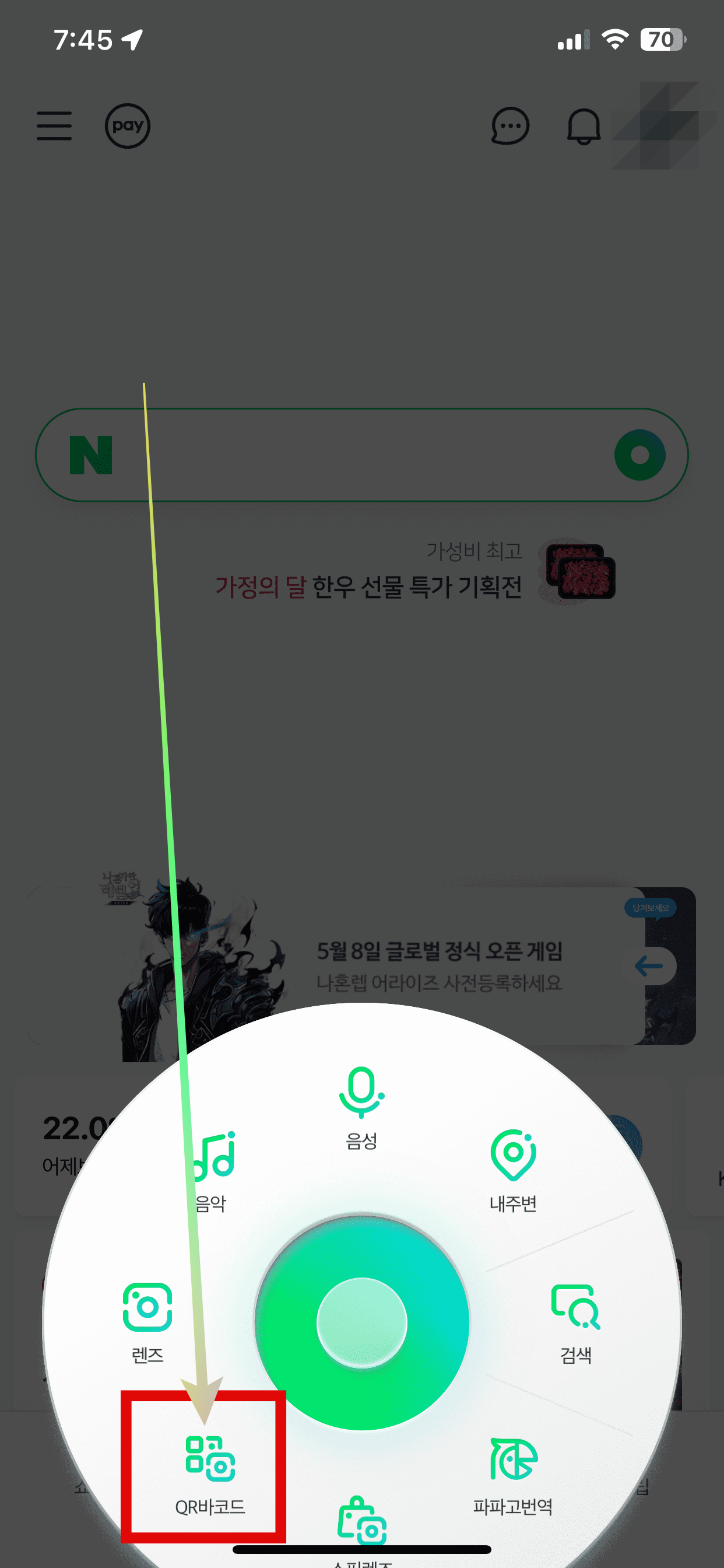
4단계: 큐알 코드를 찍어 주세요.
5단계: QR코드라고 적힌 부분을 누르세요.
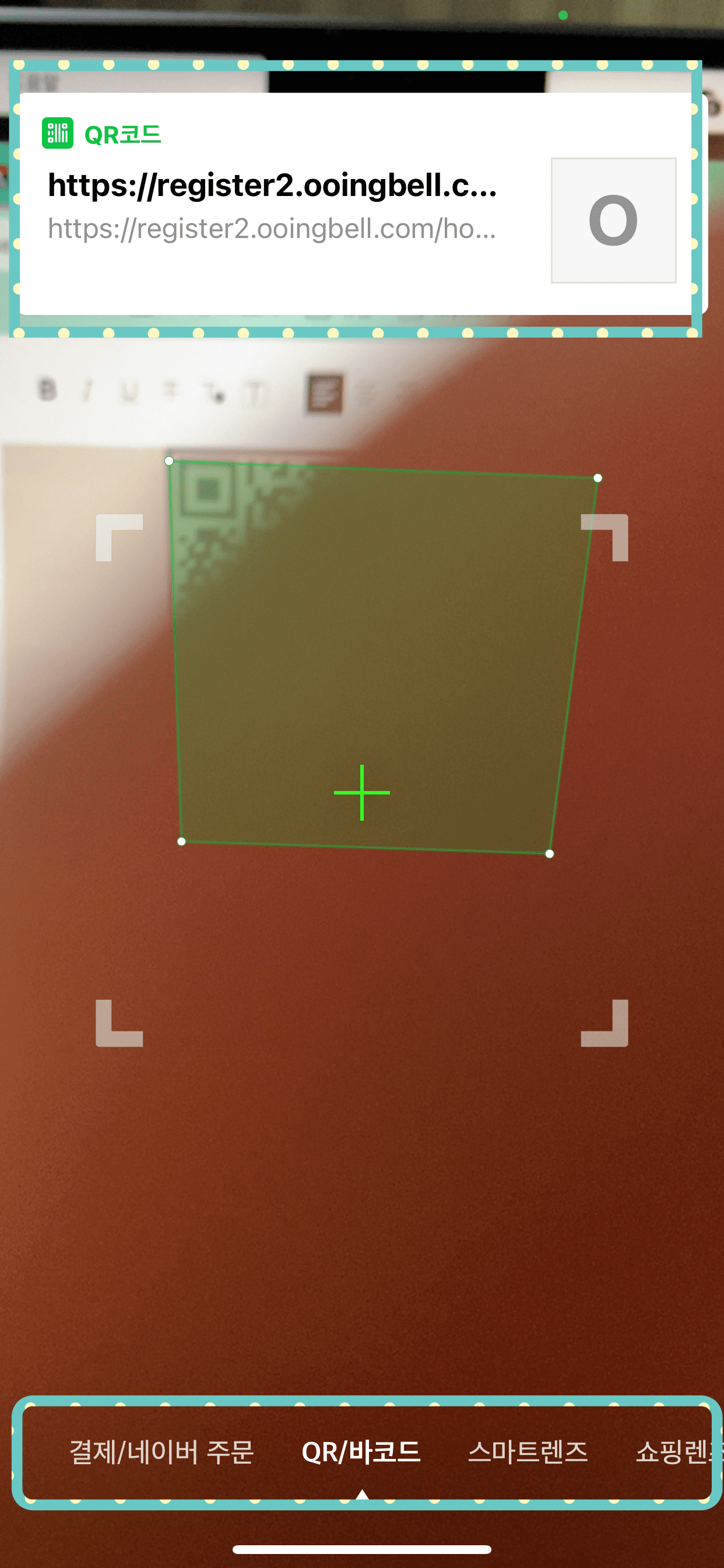
네이버 앱 설치를 아직 하지 않으셨나요?
네이버 앱의 다양한 기능을 활용해 보세요.
다음 qr코드 스캔하는 방법
1단계: 다음 앱을 열고 검색창 옆 아이콘을 눌러 주세요.

2단계: '코드검색' 메뉴를 선택해 주세요.
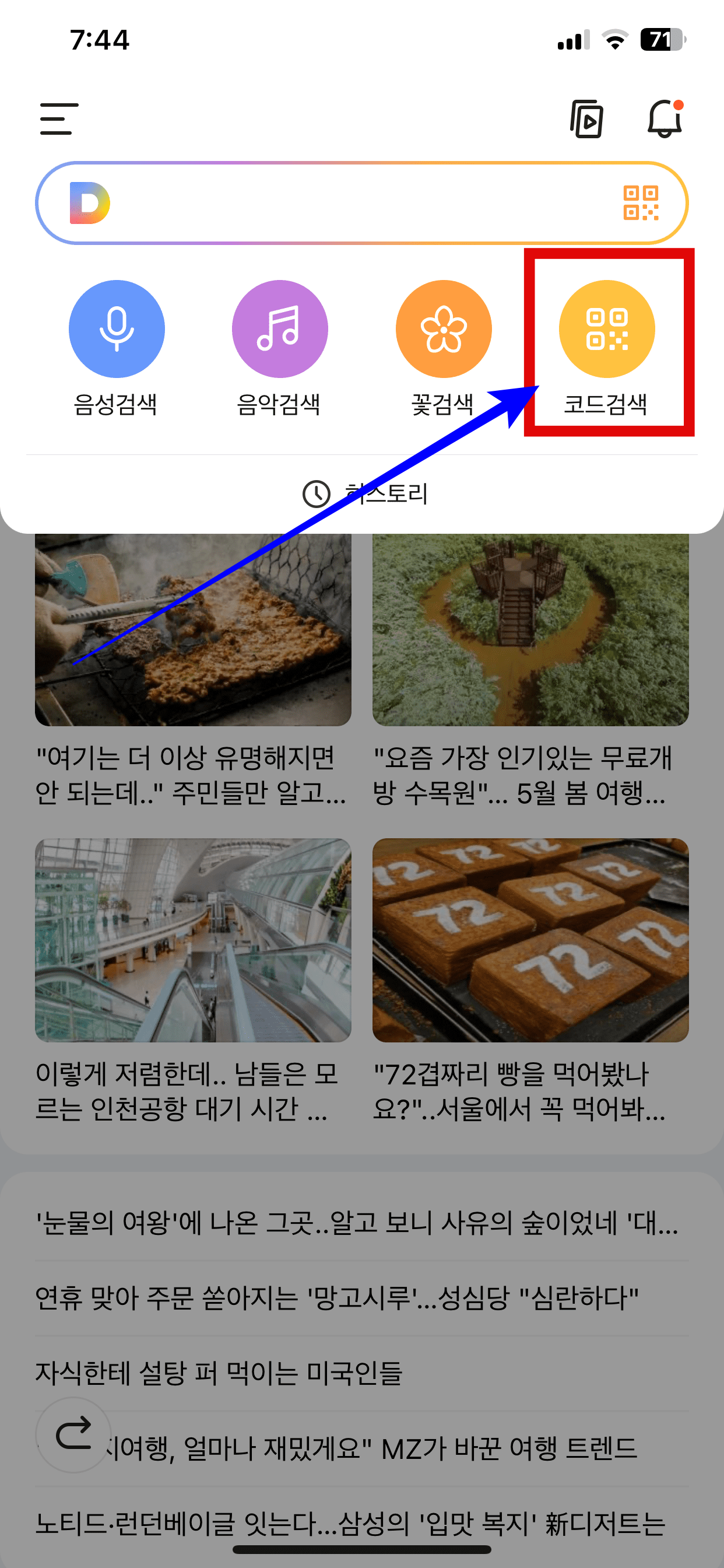
3단계: QR코드/바코드 검색 창에서 큐알코드가 보이게 해 주세요.
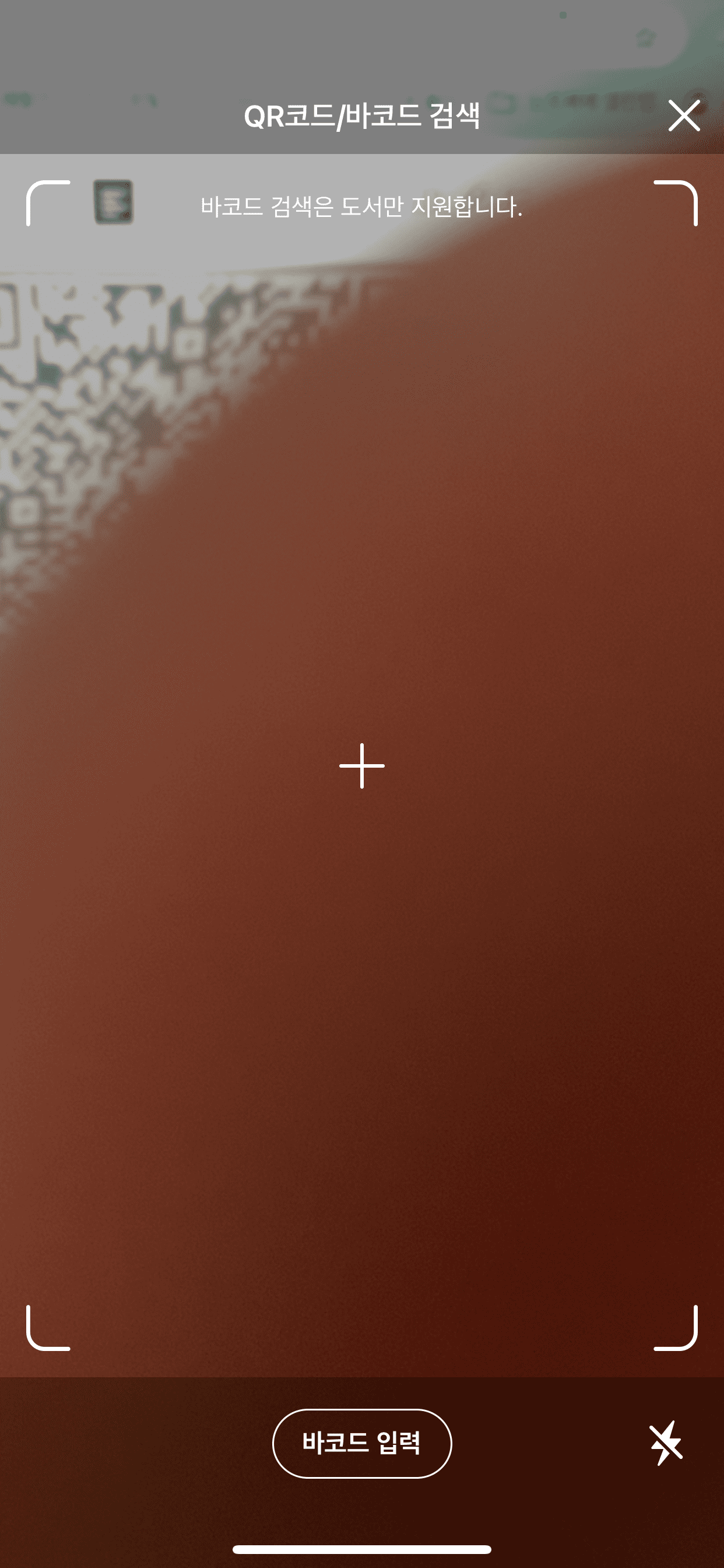
구글 큐알코드 스캔
1단계: 구글 앱을 열고 '카메라' 버튼을 눌러 주세요.
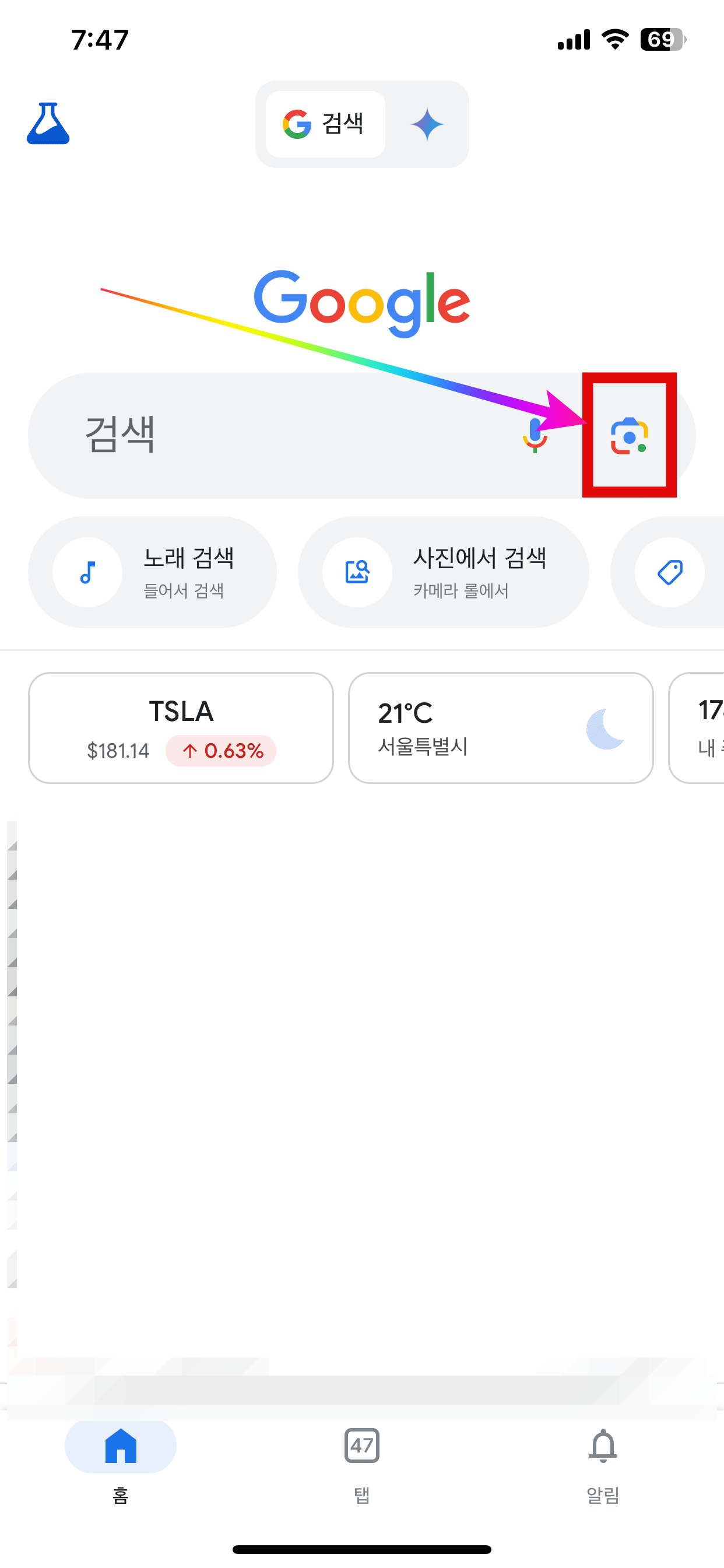
2단계: '카메라로 검색' 부분을 터치해 주세요.
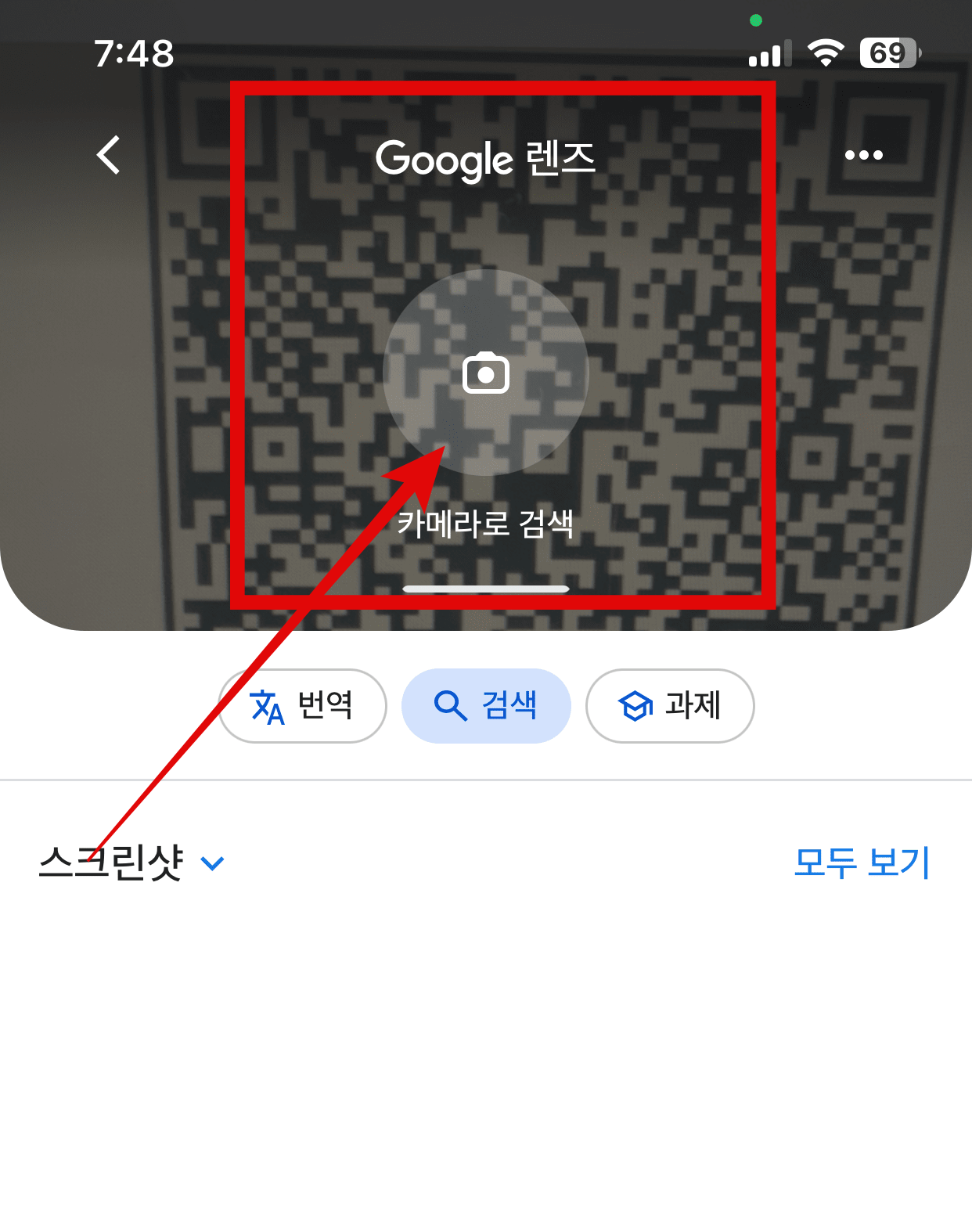
3단계: 큐알코드 위에 보이는 버튼을 눌러 주세요.
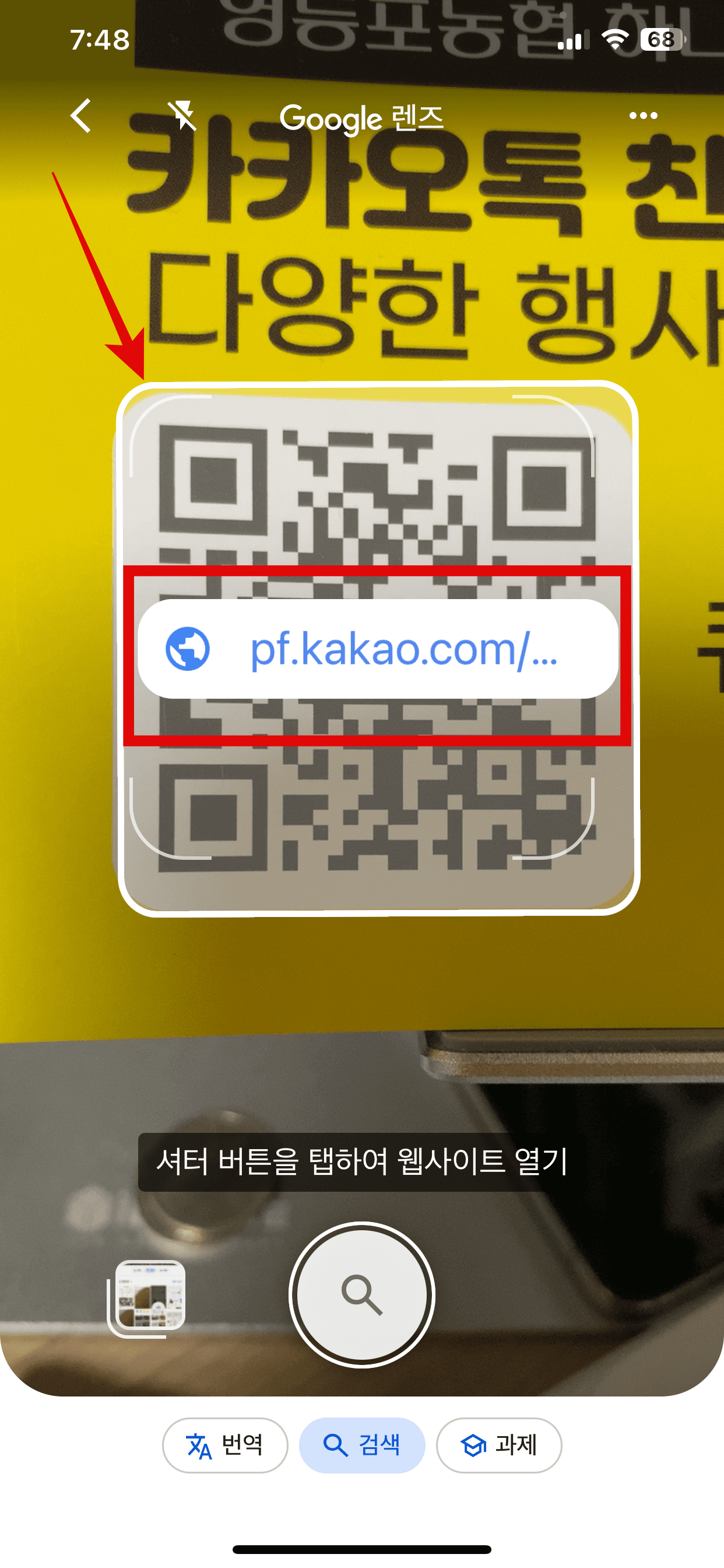
큐알코드 스캔하는 방법은 상당히 다양합니다.
그중에서 개인 환경에 맞게 선택적으로 이용해 보시기 바랍니다.
설치가 필요 없는 스캔방법
갤럭시나 아이폰 사용자이시면, 기본 카메라를 이용하셔도 QR코드 스캔이 가능한데요. 이를 활용하시면 별도 앱 설치 없이 바로 사용이 가능하죠. 그 덕분에 데이터도 절약할 수 있기도 하고요.
단, 기능이 제한적일 수 있고 무엇보다 편의성이 떨어진다는 것입니다. 일부 안전성도 떨어지거나 QR코드 감별 기능이 조금 떨어진다는 얘기도 있긴 하지만 체감할 정도는 아니더라고요. 하지만, 안전성이 떨어진다는 부분은 살짝 고려할 부분인 듯합니다.
아이폰 qr코드 스캔하는 방법
아이폰 QR코드 스캔하는 방법입니다.
iOS에서 제공하는 기본 카메라 앱을 실행시킨 후 QR코드를 카메라 찍듯 스캔해 보세요.
아래 단계별로 따라 해 보세요.
1단계: 아이폰 기본 카메라 앱을 찾아 눌러 주세요.
카메라 앱을 켜주시기 바랍니다.
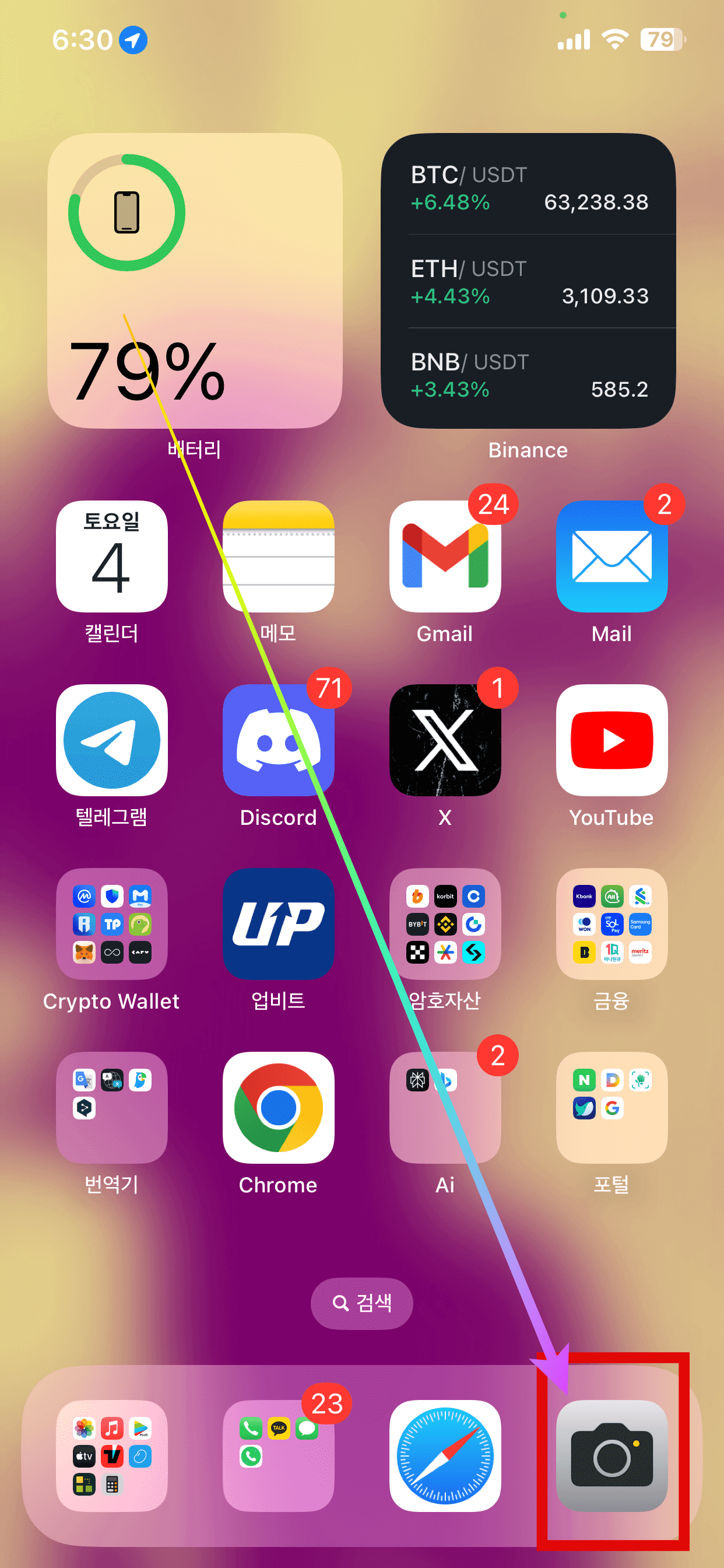
2단계: 아이폰 카메라 앱이 켜진 것을 확인해 주세요.
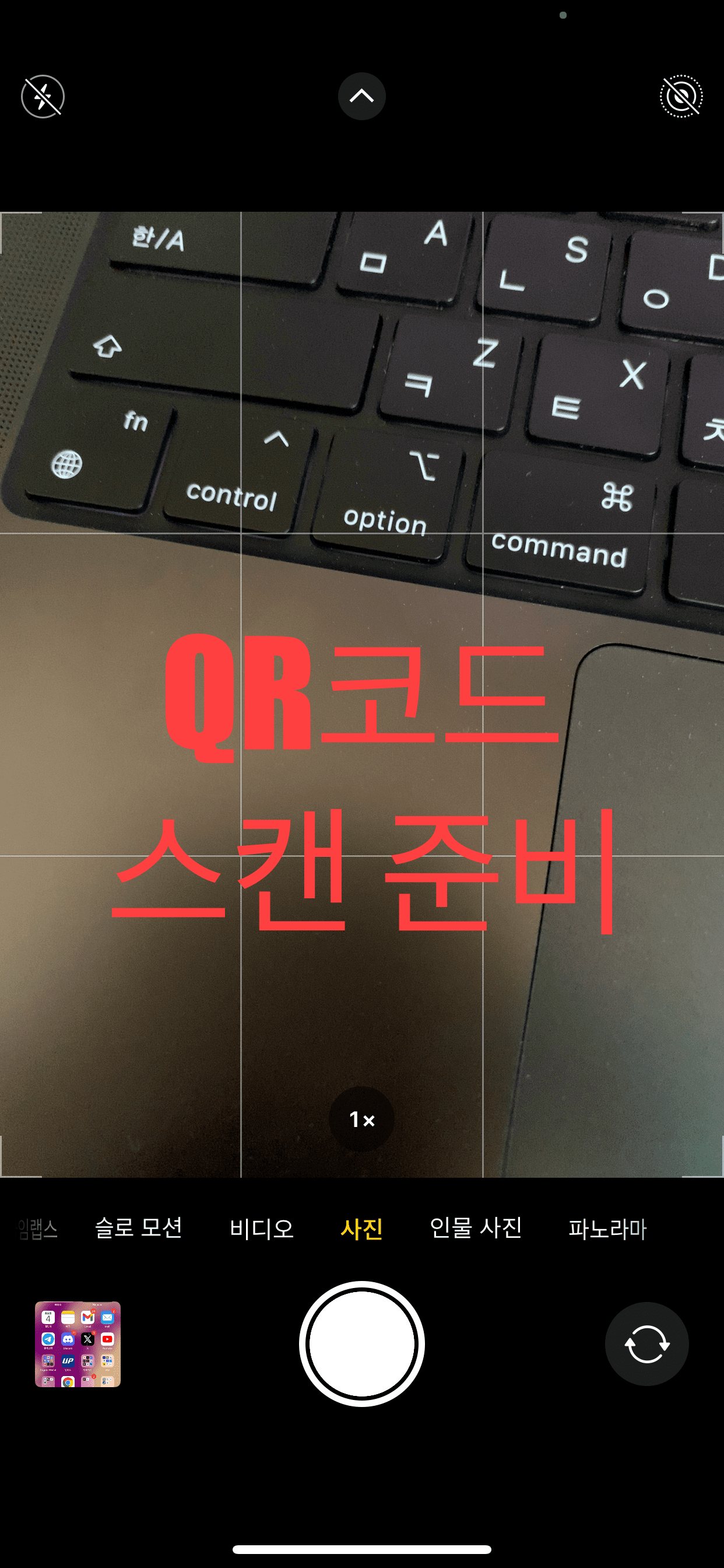
3단계: 아이폰 카메라 화면에 QR코드를 찍어 주세요.
아래 사진과 같이 QR코드 스캔을 위해 카메라에 담아 주세요. 그럼 약간의 시간이 걸리긴 하지만, 카메라가 큐알코드를 인식하고 내부적으로 qr코드를 읽기 시작할 것입니다.

4단계: 큐알코드 스캐닝이 완료 후 노란색 버튼을 확인합니다.
큐알코드 스캔 결과 노란색 버튼이 보이게 되면 이를 누르시면 됩니다.
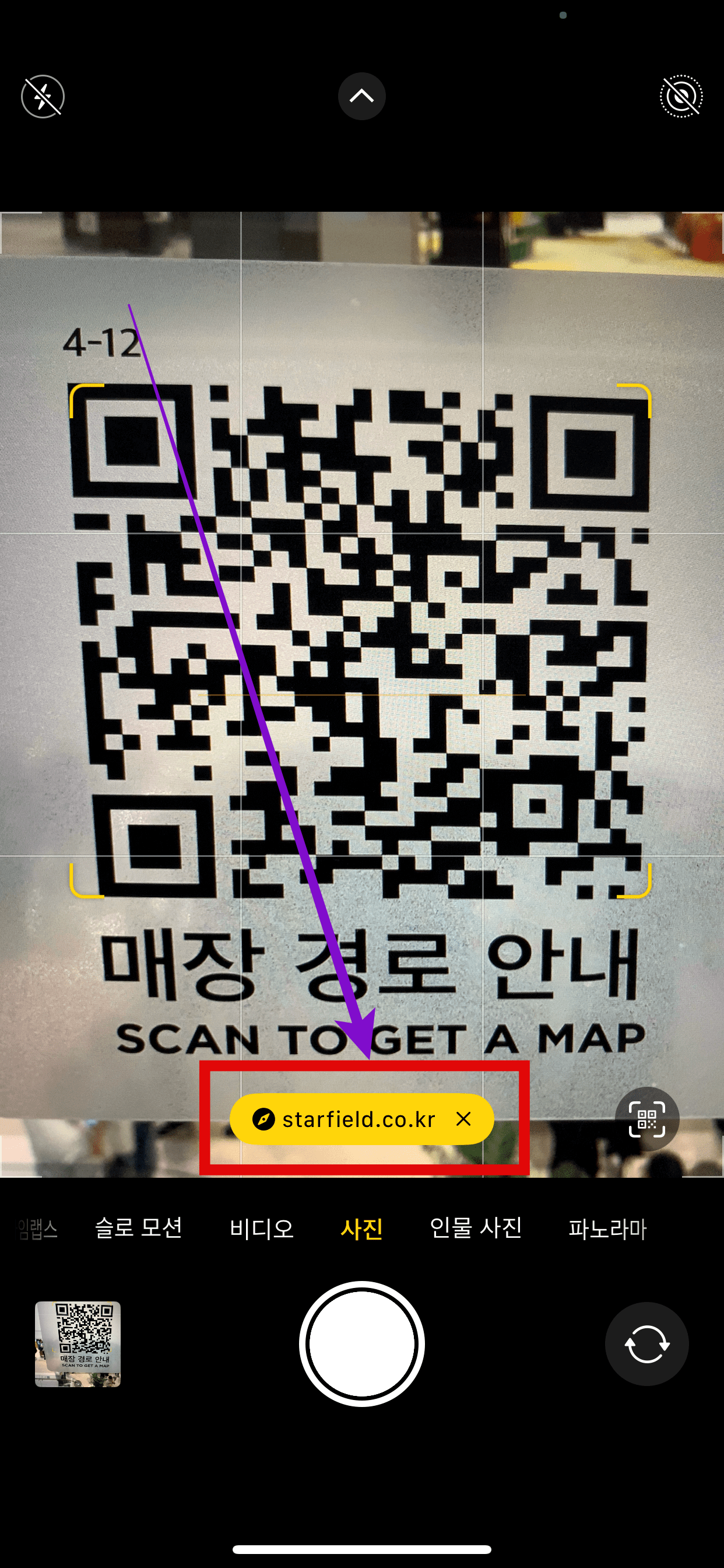
5단계: QR코드 스캔 결과 페이지로 이동해 보세요.
노란색 버튼을 눌러보세요.
아이폰 기본 카메라 앱에 큐알코드를 촬영하여 보이게 된 노란색 버튼을 눌러 무엇이 담긴 페이지 인지 확인해 보시기 바랍니다.
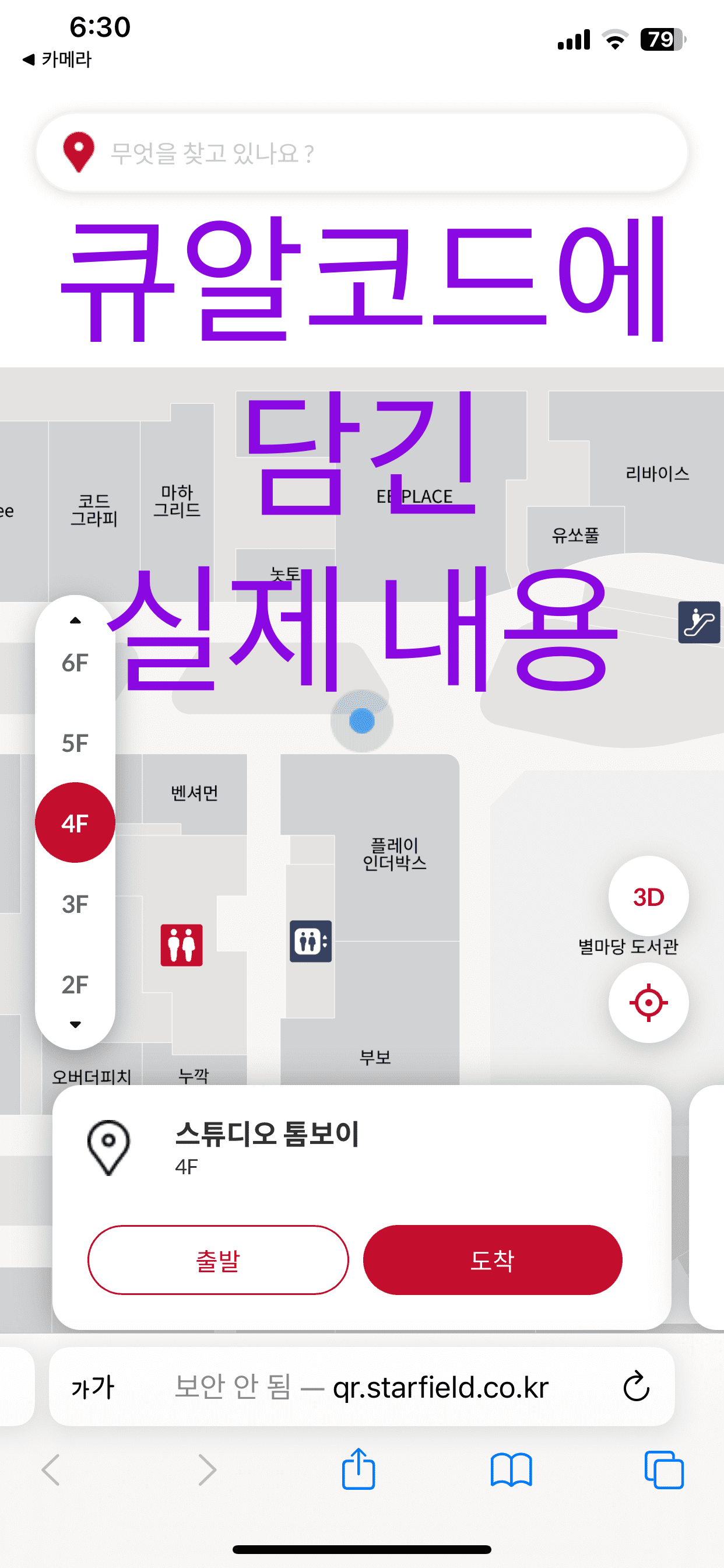
아래 갤럭시 폰에서도 이와 비슷한데요.
한번 더 확인해 보시면 완전히 감을 잡으실 거예요.
눈으로 한번 더 보신다 생각하시고 가볍게 훑어보시기 바랍니다.
갤럭시 qr코드 스캔하는 방법
이번에는 갤럭시 qr코드 스캔하는 방법입니다.
그림과 함께 순서대로 해보시겠어요?
1단계: 기본 카메라 앱을 실행해 주세요.
자주색 바탕의 카메라 모양의 아이콘을 하고 있는 아이콘을 눌러 주세요. 아래 빨간색 네모로 표시해 둔 것이 갤럭시 기본 카메라 앱의 아이콘입니다.
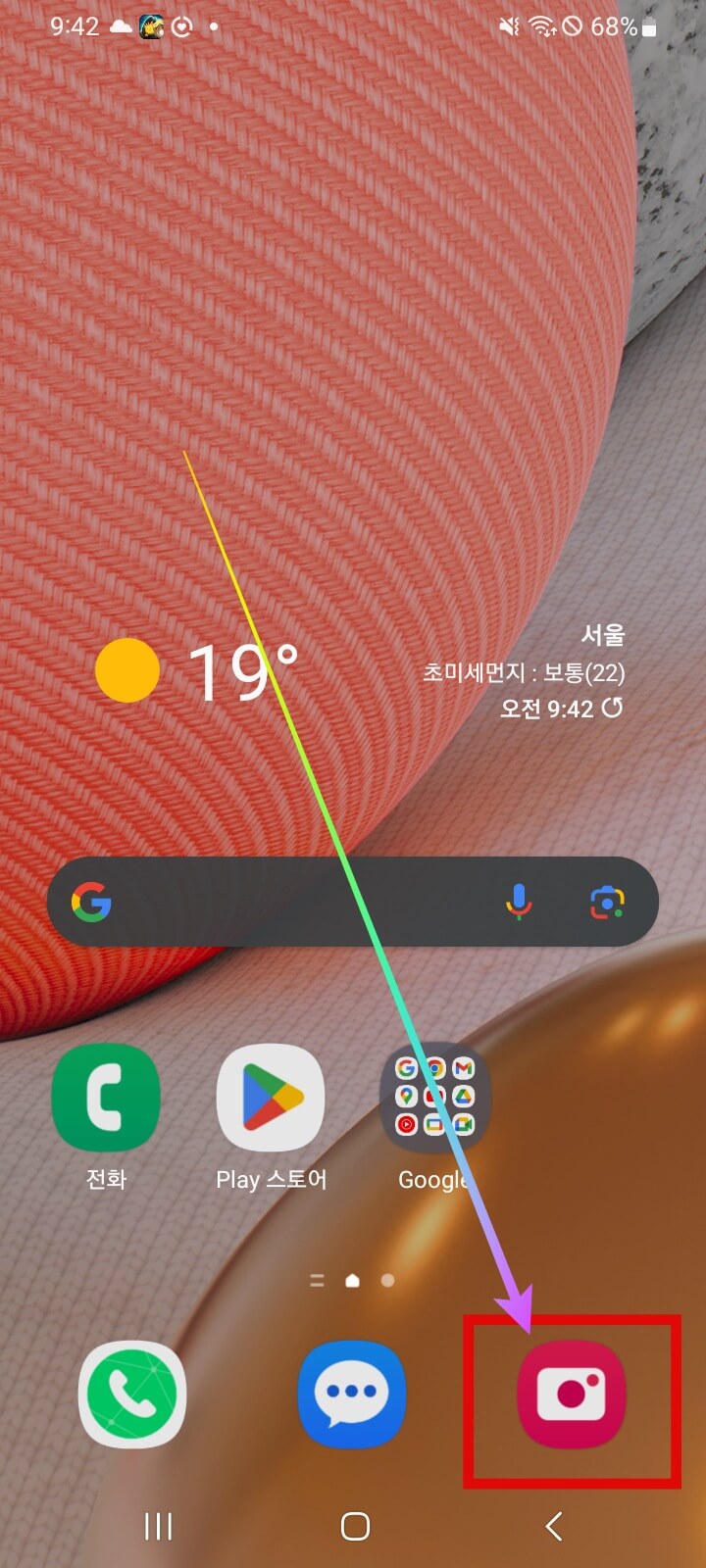
2단계: 카메라 실행 화면을 확인해 주세요.
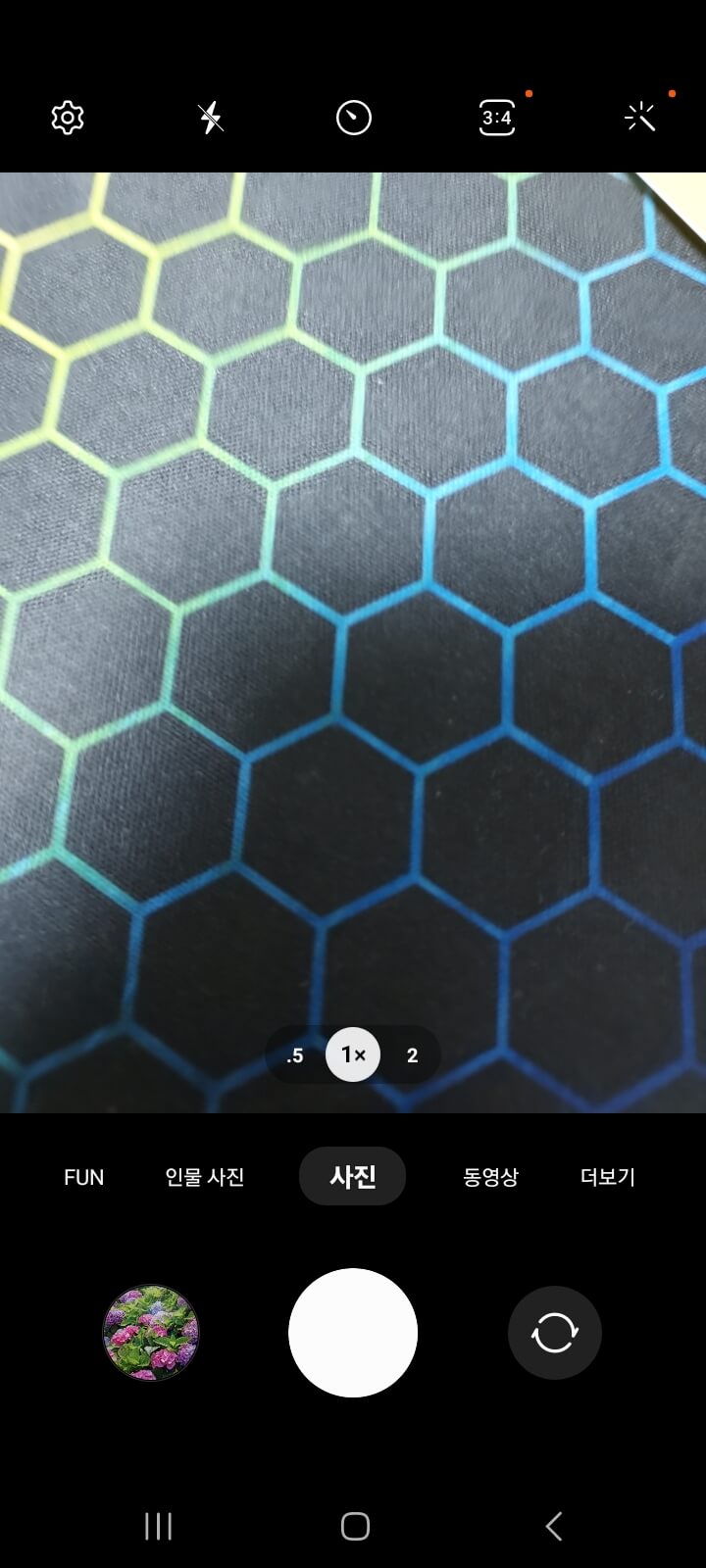
3단계: 큐알코드가 카메라에 보이도록 핸드폰을 이동해 주세요.
4단계: 자동 스캔되어 표시된 팝업을 눌러 주세요.
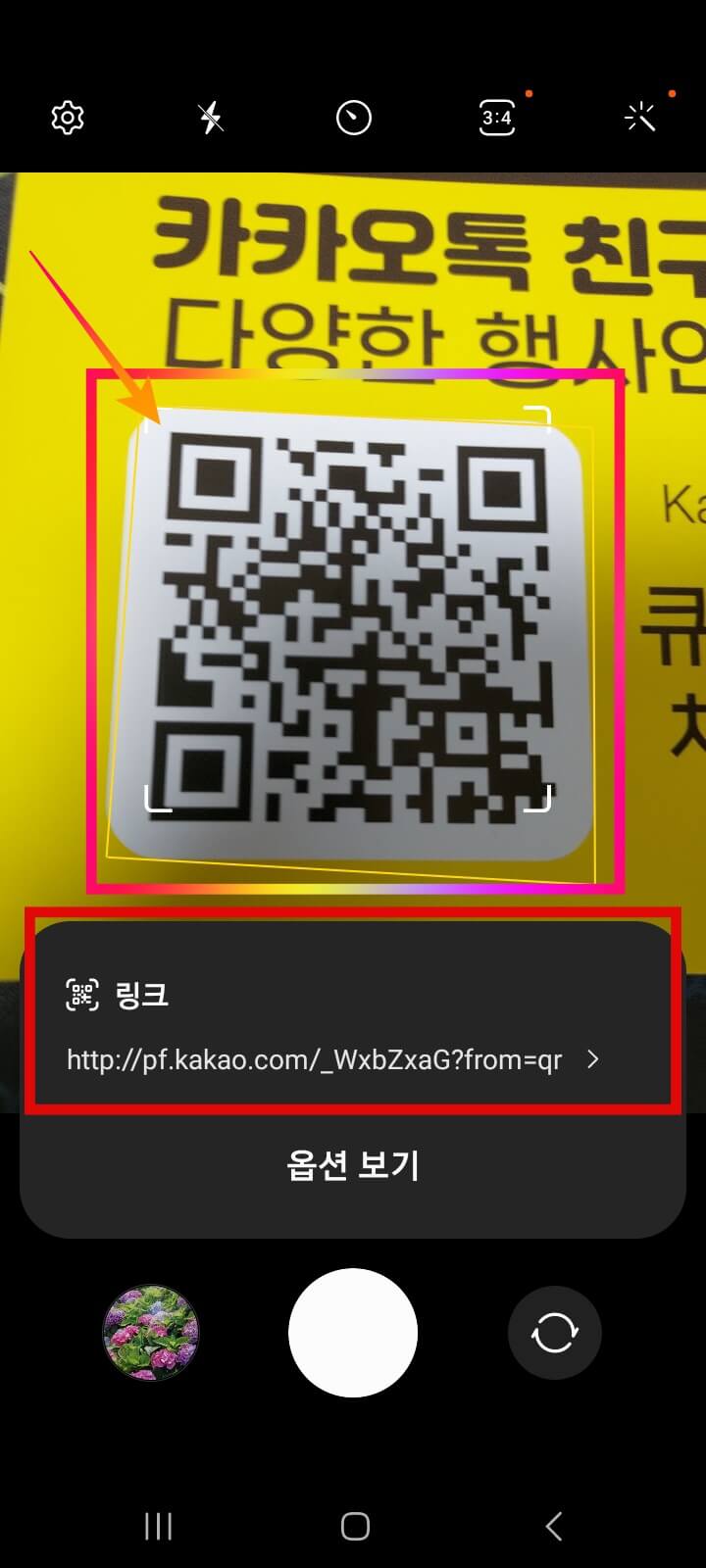
위 '링크'라고 표시된 팝업을 누르면 QR코드에 담긴 정보와 연결된 곳으로 이동을 하게 됩니다.
보통은 웹페이지로 이동을 하더라고요.
qr코드 스캔이 갤럭시 카메라에서 잘 찍히지 않을 경우 해결방법
이런 경우가 드물기는 하지만, 인식이 잘 안 되는 경우가 종종 있긴 합니다. 특히, qr코드 재 스캔 시 종종 발생하기도 하는데요. 이 때는 간단히 해결이 가능하니 아래 내용을 확인하세요.

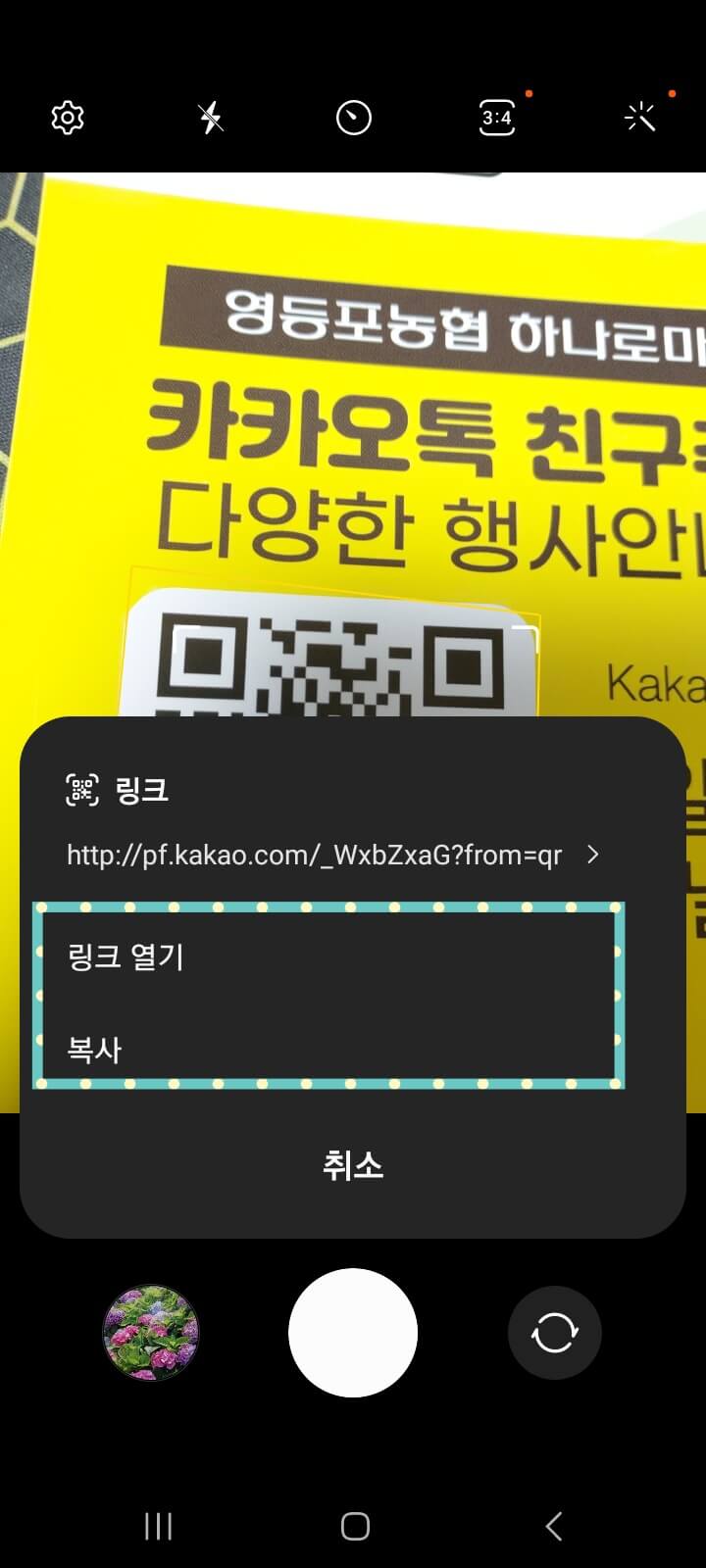
큐알 코드 스캐닝이 잘 되지 않을 경우 카메라를 껐다가 다시 켜거나 혹은 켜진 상태에서 다른 곳을 비췄다가 다시 QR코드를 찍어주세요. 또는 QR코드가 카메라 앱 화면에 보이는 상태에서 손가락으로 화면을 눌러보시기 바랍니다. 3가지 방법을 통해서 QR코드 스캐닝을 다시 하실 수 있으실 것입니다.
[정리]
1. 카메라 앱 다시 껐다 켜기
2. 카메라를 QR코드 다시 스캔할 수 있도록 다른 곳 비췄다가 다시 원위치시키기
3. QR코드가 보이는 상태에서 화면을 손가락으로 눌러 초점 맞추기
PC로 QR코드 스캔하는 방법
PC나 노트북으로 큐알코드 스캔하는 방법도 있습니다.
가장 쉬운 방법은 관련 큐알코드 스캔 사이트로 가서 노트북이나 PC의 캠을 활용하여 큐알코드를 찍는 방법이 있습니다. 다른 한 가지는 폰이나 PC에 있는 큐알코드를 구글 이미지 검색 사이트에 올려서 스캔하는 방법입니다.
구글 사이트에서 큐알 코드를 올려 스캔하는 방법입니다.
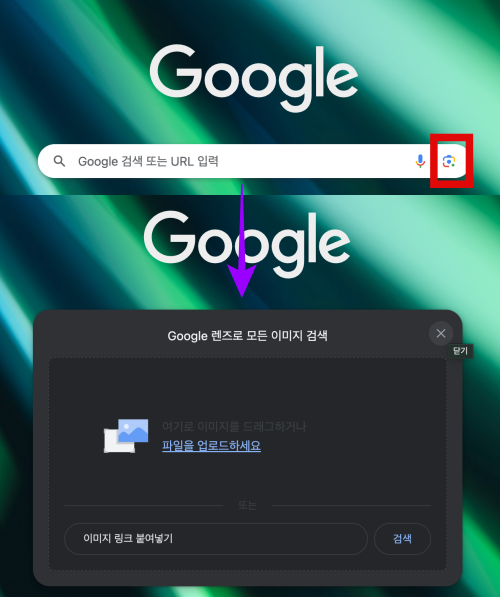
지금까지 큐알코드 스캔하는 방법에 대해서 다양하게 알려드렸습니다.
어떤 방법이 더 좋고 나쁘고는 없을 것입니다. 나에게 맞는 방법을 선택 수용하셔서 충분히 활용하시면 그것으로 된 것이라 생각합니다. 다만, 큐알코드 스캔 시 주의할 부분은 꼭 숙지하셔서 불이익을 당하시지 않으셨으면 좋겠습니다. 꼭 읽어보셔요.
이 글을 통해 나에게 맞는 QR코드 스캔하는 방법을 한 가지 이상은 찾으셨기를 바랍니다.
감사합니다.
함께 읽으면 좋은 글 목록
꽃이름 검색, 사진으로도 찾기 어플 사용하기
이름 모를 꽃을 보면 어떠신가요? 특히, 예쁘고 귀엽고 아름다운 꽃을 보게 되면 자연스레 이 꽃 이름이 뭐지?라는 생각이 들게 되죠. 이때 우리의 궁금증을 쉽고 빠르게 그리고 더 많은 정보를
j-buja2227.tistory.com
현위치 주소 바로 확인하기 (OK!! 내위치, 약속장소, 택배 보낼 주소지)
현위치 주소를 누군가와 공유해야 할 필요가 있으신가요? 다양한 연령층에서 다양한 사유로 현위치 주소 확인이 반드시 필요할 때가 있더라고요. 특히 지인과 만남부터 택배 수령, 응급상황, 약
j-buja2227.tistory.com
큐알코드 스캔 꿀팁, 업비트 PC 로그인 간편하게 접속하기 <더 보기>
요즘 비트코인 하는 방법이 궁금해하시는 분들이 주변에 계셔서 관련 정보를 했었는데요. 업비트 로그인을 쉽고 빠르게 할 수 있는 방법이 있어 소개해드리고자 합니다. 이 방법을 사용하시면
j-buja2227.tistory.com
다음지도, 나를 좋은 곳으로 이끌 앱 설치하기 (+ 여행의 설렘과 음식)
봄바람이 살살 부는 요즘, 향긋한 꽃향기와 맛있는 봄 음식까지! 즐기기 정말 좋은 계절이 성큼 다가왔는데요. 여행 가기 좋을 지금부터 낯선 곳으로 여행을 떠나도 길 잃지 않고 충분히 즐길 수
j-buja2227.tistory.com





